
Viaggiare in un paese straniero è sicuramente un'ottima esperienza, ma uno degli aspetti negativi è non essere in grado di comunicare correttamente con qualcuno che parla una lingua diversa. Apple punta a risolvere questo problema con l'app Translate, un'eccellente funzionalità su iPhone e iPad, che, come suggerisce il nome, consente di tradurre le lingue. La modalità di conversazione è ancora migliore, in quanto consente la traduzione in lingua dal vivo mentre le persone parlano, il tutto utilizzando iPhone.
Per competere con Google e Microsoft, Apple ha rilasciato un'app Translate con dispositivi iOS 14 o successivi per rendere la traduzione linguistica facile e conveniente. L'app è preinstallata su iPhone e iPad con l'ultima versione di iOS e supporta 11 lingue diverse. Certo, la selezione della lingua può sembrare scarsa rispetto a Google Traduttore, ma ciò che è interessante è la sua modalità di conversazione che rileva e traduce automaticamente la lingua che viene attivamente parlata nel microfono.
Se sei interessato a provare tu stesso questa funzione, continua a leggere e tradurrai discorsi dal vivo in pochissimo tempo, direttamente dal tuo iPhone o iPad. Tieni presente che il tuo dispositivo deve essere connesso a Internet per avere funzionalità di traduzione in tempo reale.
Come utilizzare la modalità conversazione per tradurre il discorso in diretta su iPhone e iPad
Prima di procedere con la procedura seguente, devi assicurarti che il tuo iPhone o iPad esegua iOS 14 o versioni successive poiché l'app non è accessibile nelle versioni precedenti.
- Avvia l'app "Traduci" sul tuo iPhone o iPad. Se non riesci a trovare l'app nella schermata iniziale, utilizza la ricerca Spotlight per vedere se si trova nella libreria dell'app.

- Per impostazione predefinita, l'inglese è selezionato come lingua da tradurre. Tocca l'opzione della lingua a sinistra per cambiarla.
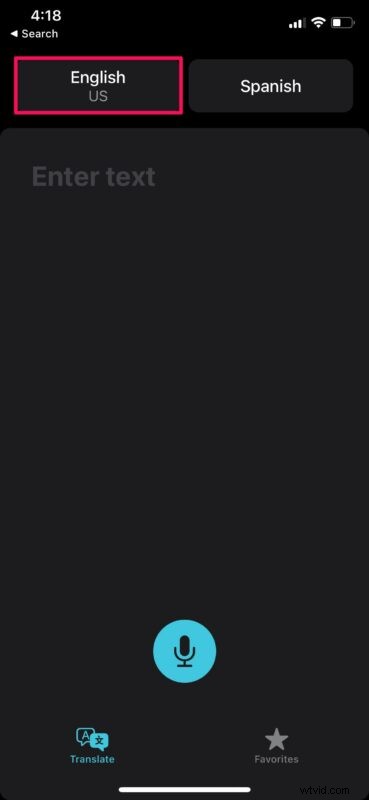
- Ora, seleziona semplicemente una lingua a tua scelta e scorri fino in fondo. Qui, tocca l'interruttore per abilitare il rilevamento automatico, quindi tocca "Fatto".
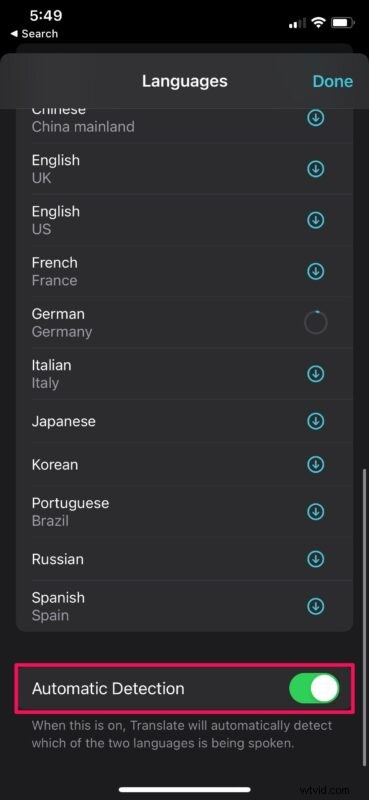
- Successivamente, per scegliere la lingua tradotta, tocca l'opzione della lingua situata a destra, come indicato qui. Al termine della selezione della lingua, tocca l'icona del microfono per registrare l'audio esterno come mostrato qui.
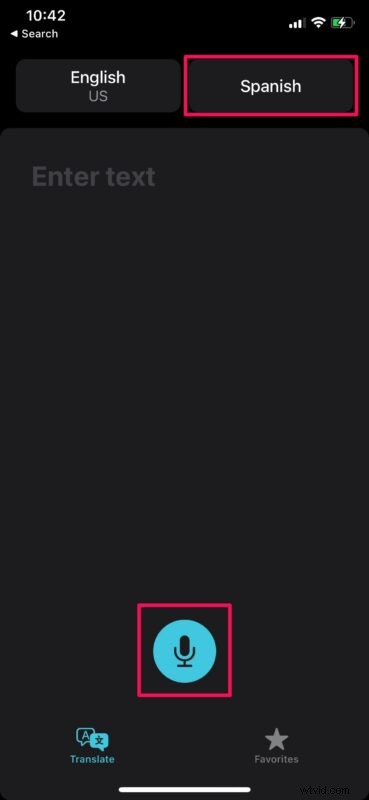
- Ora, pronuncia semplicemente la frase o la frase che deve essere tradotta. Puoi parlare in una delle lingue che hai selezionato e l'app rileverà e tradurrà automaticamente la lingua parlata.
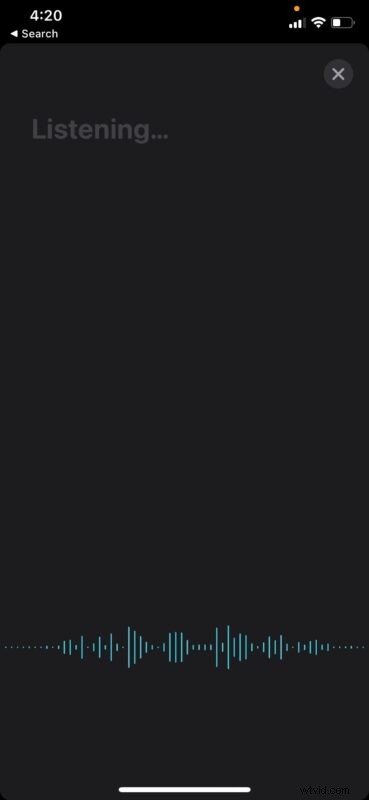
- Potrai visualizzare il testo tradotto immediatamente all'interno dell'app. Per riprodurre il testo tradotto come audio, tocca l'icona di riproduzione come mostrato nello screenshot qui sotto. Puoi continuare a utilizzare la modalità conversazione toccando di nuovo l'icona del microfono.
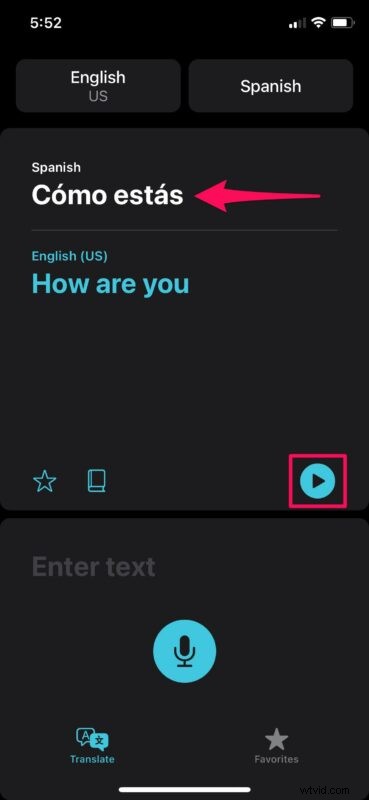
Ecco fatto, ora hai familiarità con il funzionamento della modalità conversazione all'interno dell'app Traduttore di Apple.
La prossima volta che hai problemi a comunicare con qualcuno che parla una lingua diversa, prendi l'iPhone dalla tasca e apri l'app Traduttore per traduzioni linguistiche in tempo reale utilizzando la modalità conversazione.
Se vuoi provarlo tu stesso e non conosci nessuno immediatamente per testare con una lingua straniera, puoi provare a riprodurre un video in lingua straniera su qualcosa come YouTube e lasciare che l'iPhone lo ascolti e lo traduca. Ovviamente non risponderai al video in alcun modo interattivo, ma può dimostrare come funziona la funzione di traduzione dal vivo.
Puoi anche utilizzare la modalità conversazione mentre sei offline, purché tu abbia scaricato le lingue necessarie sul telefono. Le traduzioni offline possono rivelarsi estremamente utili in luoghi in cui non puoi accedere a Internet a causa della mancanza di Wi-Fi o rete cellulare. Ad esempio, quando sei nel bel mezzo di un volo o se ti trovi in una posizione remota senza connettività cellulare. Le lingue possono essere scaricate per l'uso offline dal menu di selezione della lingua nell'app.
Oltre a tradurre il tuo discorso in tempo reale utilizzando la modalità conversazione, l'app Traduttore di Apple può anche accettare l'input di testo e convertirlo nella lingua selezionata. Digita semplicemente la frase o la frase che desideri tradurre nell'area "Inserisci testo" e sei a posto.
Cosa ne pensi dell'app Traduttore e della funzione di traduzione automatica? Quanto bene funziona per te? Facci sapere i tuoi pensieri e le tue esperienze nei commenti.
